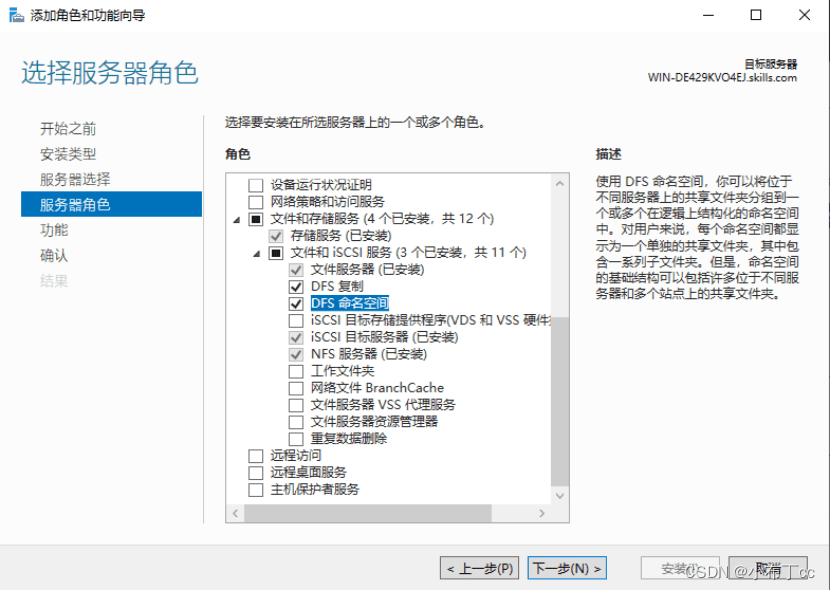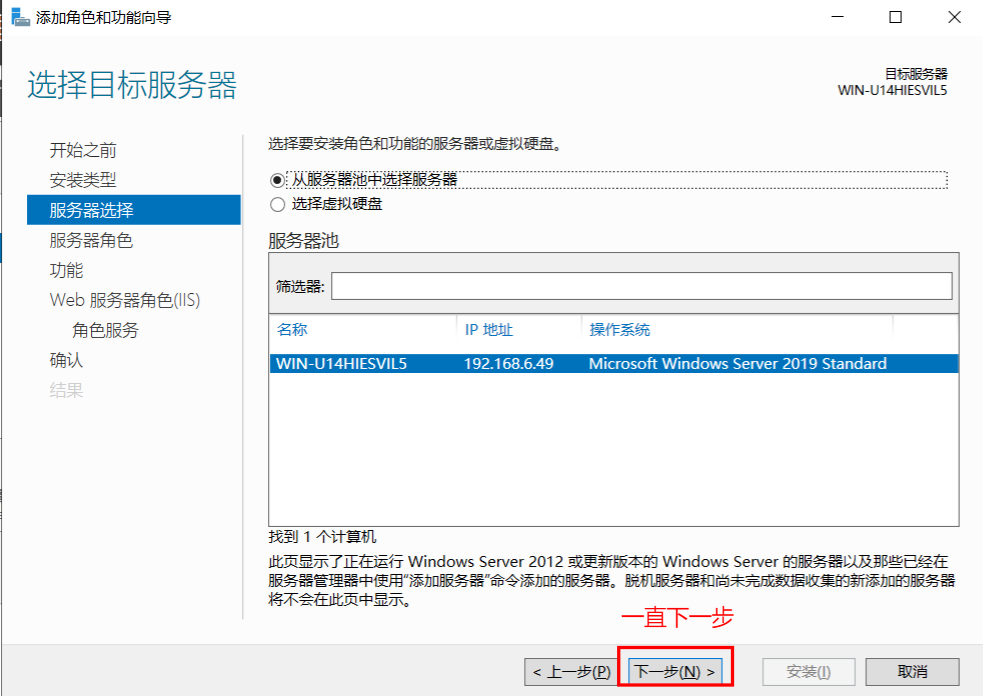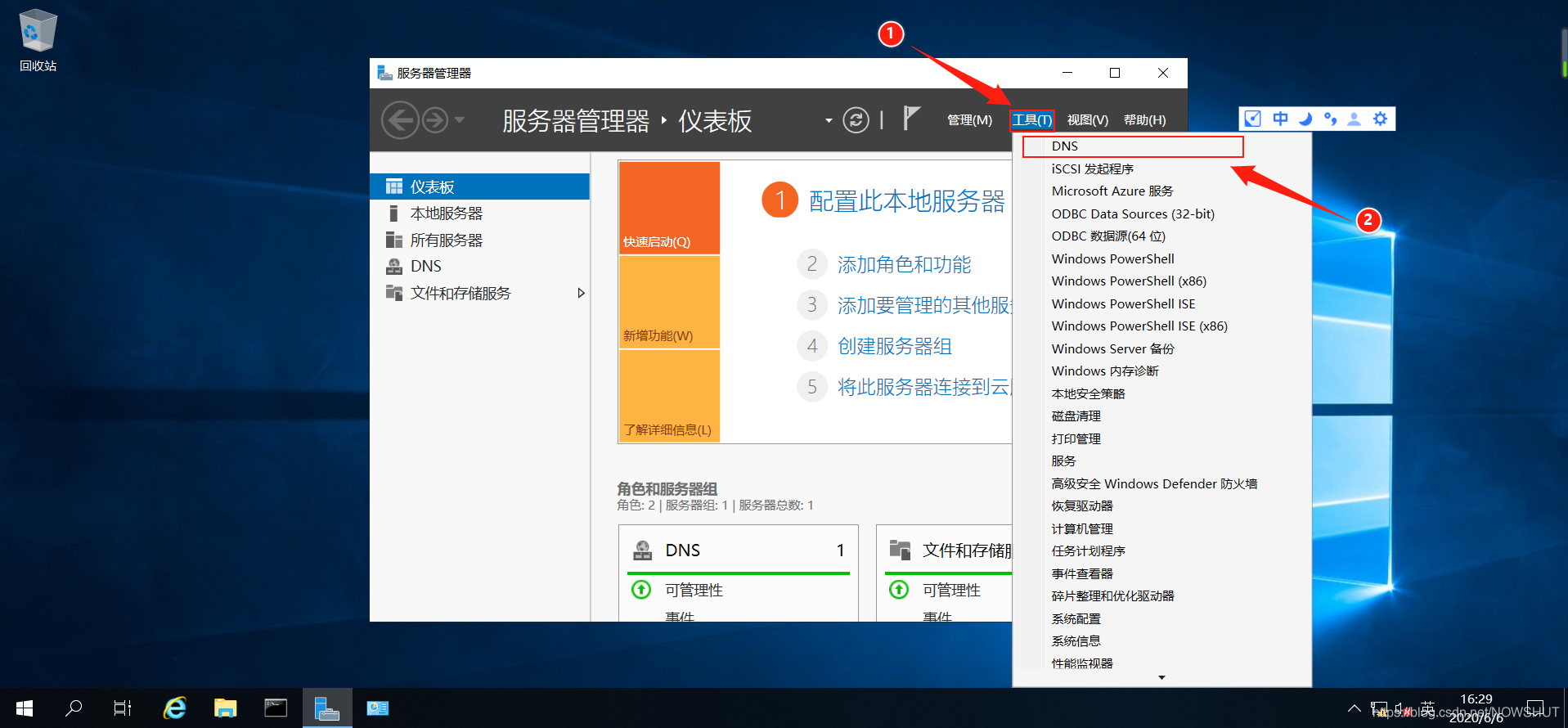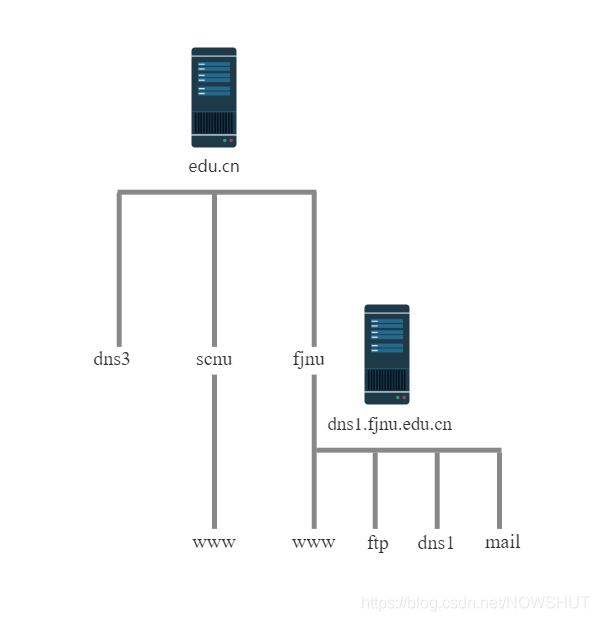现在一般业务部署基本上都用云服务器,业务服务器都有公网IP,所以服务器经常暴露在公网之中,服务器经常被一些IP扫描,暴力破解,所以造成服务器不必要的性能开销,对
现在一般业务部署基本上都用云服务器,业务服务器都有公网IP,所以服务器经常暴露在公网之中,服务器经常被一些IP扫描,暴力破解,所以造成服务器不必要的性能开销,对正常业务也造成影响,最常用的规避方法就是我们针对这些恶意IP进行屏蔽,将他们设置为黑名单。那么本文将介绍Windows Server 设置IP黑名单的方法:
ip黑名单设置
1、在开始菜单,输入:防火墙 或者 网络图标 > 属性 也可以打开防火墙
选择防火墙高级设置:
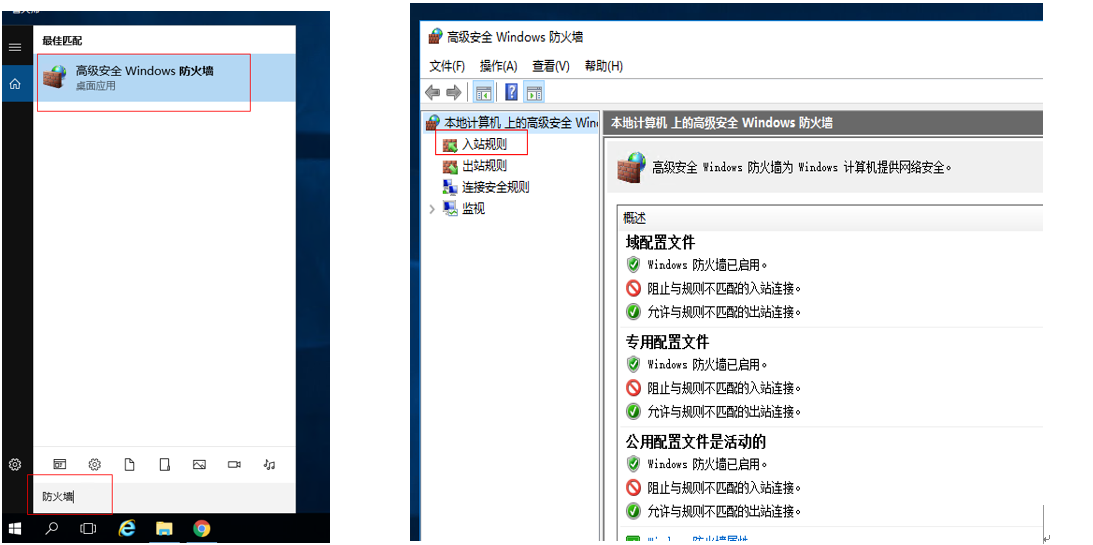
2、选择防火墙的“入站规则”,并“新建入站规则”
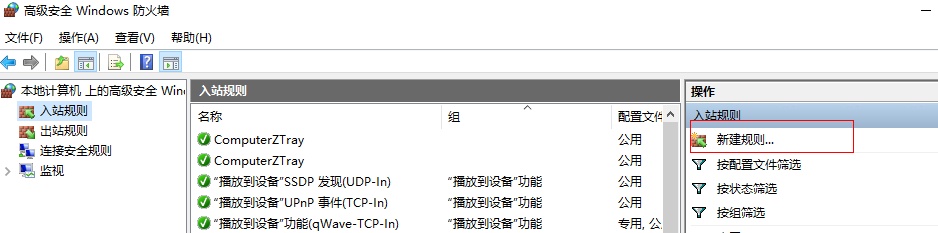
3、选择“自定义”,再选择“所有程序”,然后选择“作用域”,本地IP选择“任何IP地址”,远程IP选择“下列IP地址”,然后选择右侧“添加”按钮,然后在弹窗中输入你需要设置IP地址的范围或者单个地址,点击确定进入下一步。
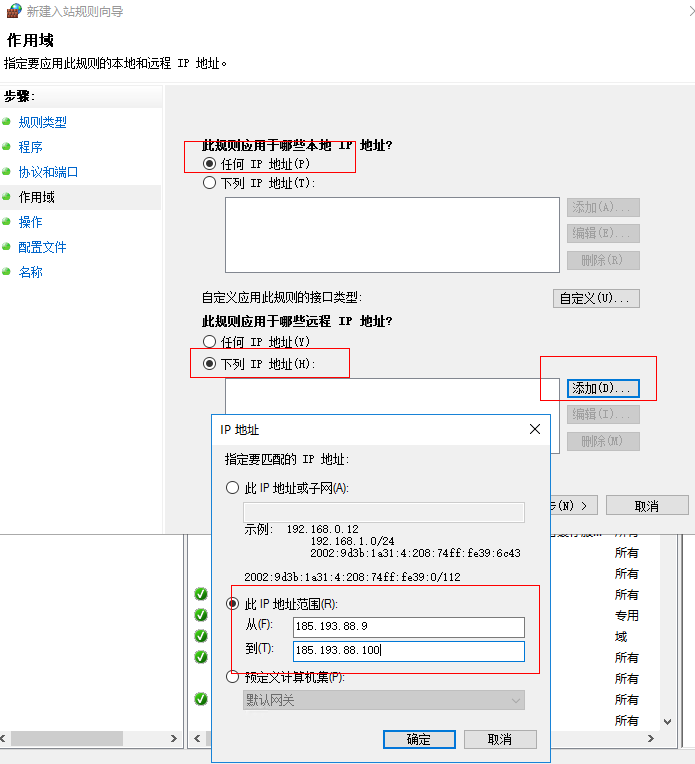
4、选择“阻止连接”,这样这些IP就被列入黑名单了;
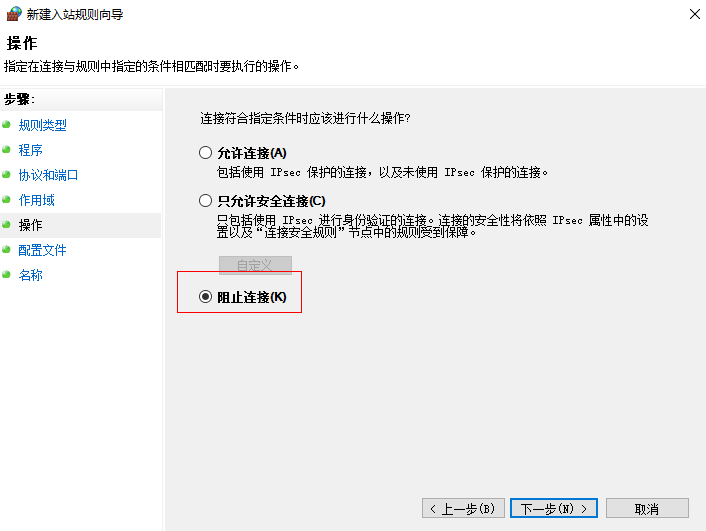
5、选择下一步,然后给这个规则命名“BlackList“,点击确定,这样黑名单的设置就完成了。以后要需要增加新的IP地址进入黑名单,就可以编辑这条规则,继续添加IP地址即可。
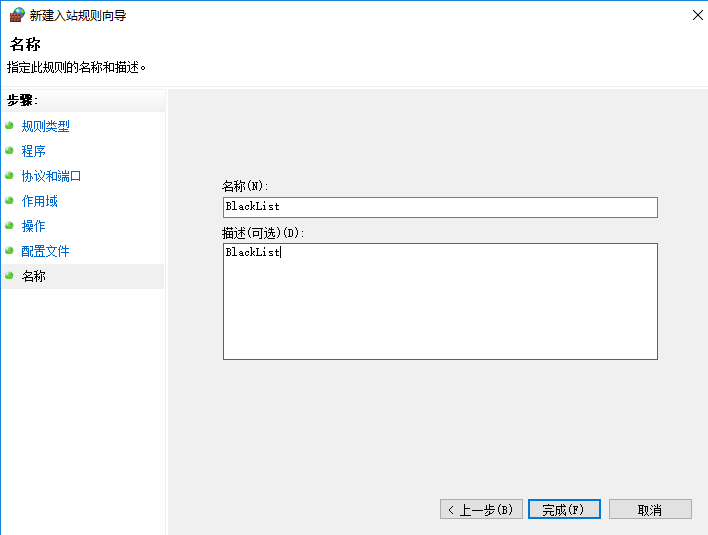
远程桌面指定ip
远程桌面之防火墙设置指定ip才可以远程访问
新建端口限制
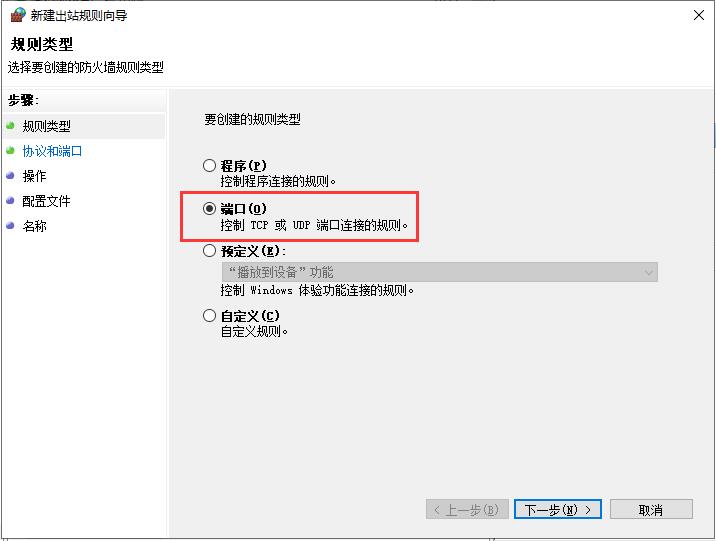
下一步 选择 端口
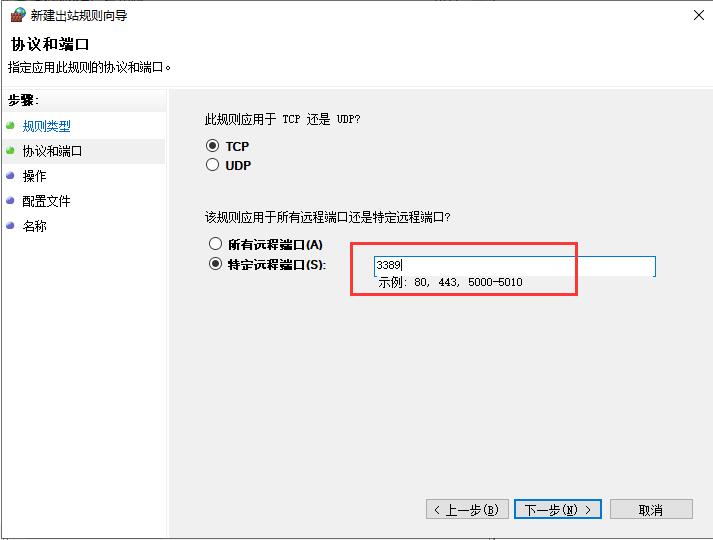
输入远程管理的端口,默认3389,建议修改
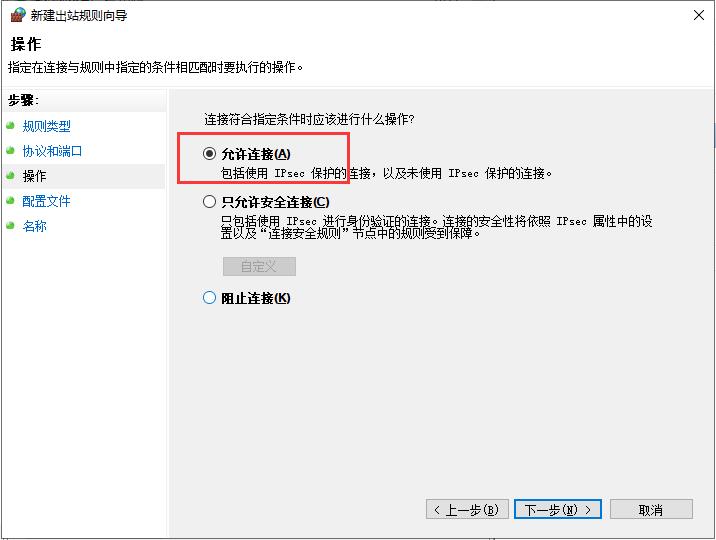
选择 允许连接
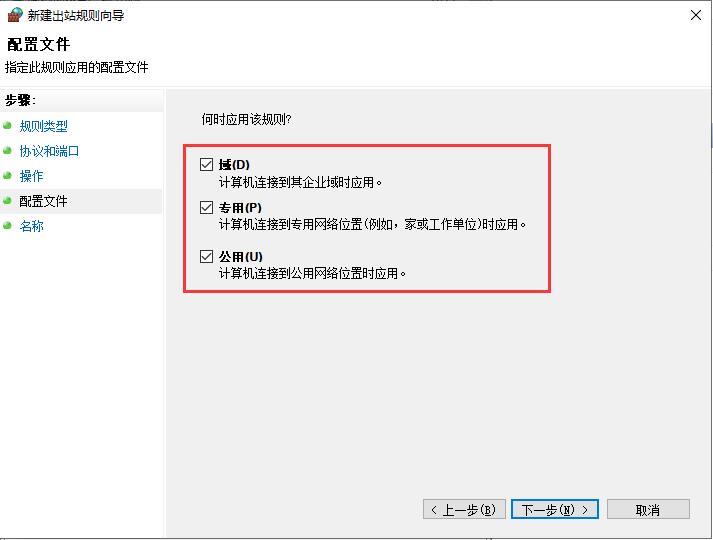
默认全部 下一步
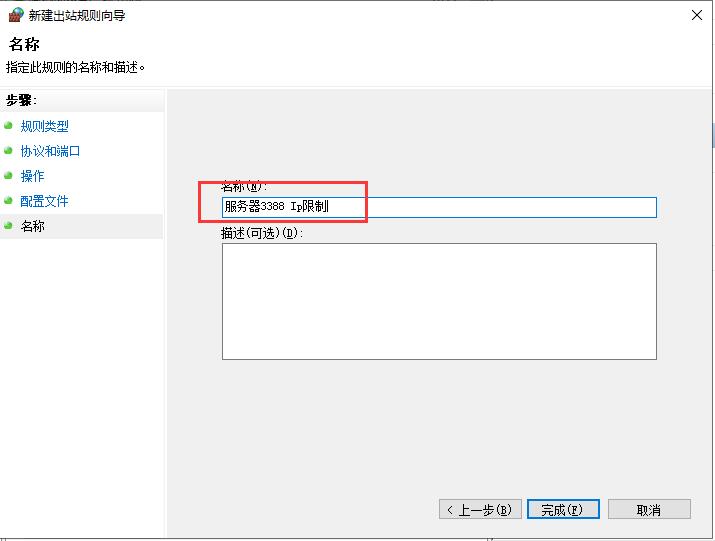
起个名 方便后期 识别 然后点击完成
完成后就可以到规则里查看,然后属性 >找到 作用域
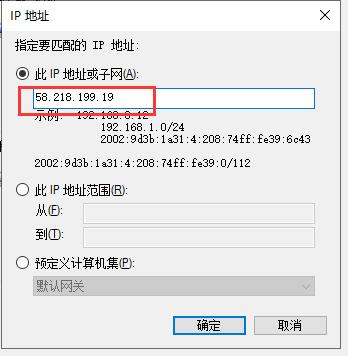
如上图所示 添加 ip
完成后 如下图所示
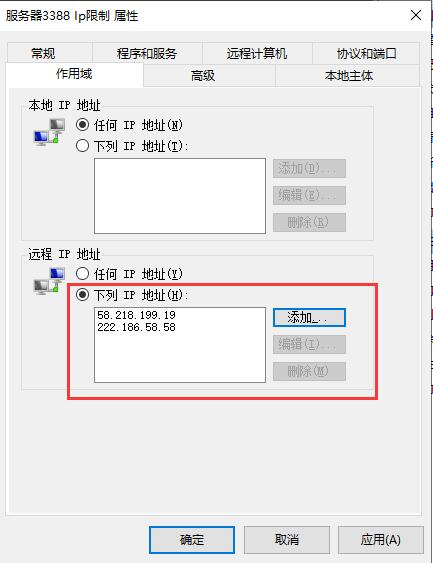
这样就完成了只有允许的ip才可以访问,这样的ip一般可以设为 别的服务器ip或者不经常重启更换ip的内网都可以访问。